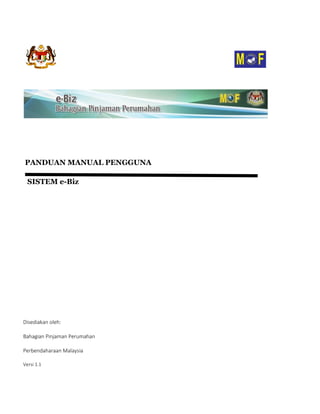
Bpp panduan pengguna_e_biz
- 1. PANDUAN MANUAL PENGGUNA SISTEM e-Biz Disediakan oleh: Bahagian Pinjaman Perumahan Perbendaharaan Malaysia Versi 1.1
- 2. 1 e-Biz/ Versi 1.1 Rekod Pengemaskinian Dokumen Versi Tarikh Disediakan oleh Disemak oleh Disahkan oleh Ringkasan Perubahan 1.0 23 Okt 2013 Nor Nasharyati Bt Nasir Miminorwati Bt Ismail Maryanti Bt Mesran Cecilia Adrian - 1.1 18 Feb 2014 Miminorwati Bt Ismail Nor Nasharyati Bt Nasir Maryanti Bt Mesran Cecilia Adrian 1.Penambahan Pilihan Warga HLD 2. Penambahan Penerangan Lupa Katalaluan
- 3. 2 e-Biz/ Versi 1.1 KANDUNGAN Bil Perkara Muka Surat 1.0 Laman Utama 3 2.0 Pendaftaran Id Pengguna (Warga Luar) 4 3.0 Pendaftaran Id Pengguna (Warga HLD) 8 4.0 Log Masuk Ke Sistem e-Biz 11 5.0 Lupa Katalaluan 14 6.0 Kemaskini Profil 16 7.0 Carian Maklumat 17 8.0 Menu Carian 18 8.1 Carian Pinjaman 18 8.2 Maklumat Pinjaman 19 8.3 Maklumat Cagaran /Harta 20 8.4 Maklumat Bayaran Kemajuan 21
- 4. 3 e-Biz/ Versi 1.1 1.0 LAMAN UTAMA Rajah 1.1 1. Laman utama e-Biz mempunyai menu berikut: [Rajah 1.1] a. Log Masuk (https://bpp2c.treasury.gov.my/ebiz) - No.KP Pengguna - Kata Laluan
- 5. 4 e-Biz/ Versi 1.1 2.0 PENDAFTARAN ID PENGGUNA (WARGA LUAR) Rajah 2.1 1. Pengguna kali pertama e-Biz dikehendaki mendaftarkan ID pengguna. 2. Maklumat yang bertanda * adalah wajib diisi. 3. Sila klik menu Daftar dan perlu mengisi Langkah 1 : Pengesahan No KP Warga Luar. [Rajah 1.1] 4. Sila klik butang untuk membuat pendaftaran ID baru. [Rajah 2.1]
- 6. 5 e-Biz/ Versi 1.1 Rajah 2.2 5. Sekiranya maklumat No. KP pemohon masih belum wujud dan sah, sistem akan memaparkan skrin Pendaftaran Pengguna bagi pemohon dan memaparkan mesej ‘Anda Layak Mendaftar. Sila Isikan Setiap Ruang Kosong Beserta Alamat E-mel Yang Aktif’. [Rajah 2.2] 6. Sebaliknya sekiranya pengguna yang ingin mendaftar merupakan Peminjam BPP, mesej amaran ‘Maaf. Anda Merupakan Peminjam BPP yang Sah, Sila Layari Kemudahan Yang Disediakan Kepada Anda Di Portal SPPB: https://sppb.treasury.gv.my akan dipaparkan di skrin. [Rajah 2.3]
- 7. 6 e-Biz/ Versi 1.1 Rajah 2.3 7. Maklumat Langkah 2 : Pendaftaran Pengguna yang perlu dilengkapkan adalah seperti berikut: a) No KP Baru* Sila isi nombor kad pengenalan baru 12 digit tanpa tanda sengkang (“-“). b) Kata Laluan* Sila isi kata laluan dengan minimum kombinasi 12 aksara. c) Pengesahan Kata Laluan* Sila isi semula kata laluan sebagai pengesahan. d) Nama Seperti Dalam KP* Sila isi nama penuh seperti yang tercatat dalam kad pengenalan Awam, Tentera atau Polis. e) Nama Syarikat* Sila isi nama syarikat yang telah didaftarkan.
- 8. 7 e-Biz/ Versi 1.1 f) No Pendaftaran Syarikat * Sila isikan No. Pendaftaran (Syarikat / Peguam / Pemaju). g) Kategori* Sila pilih satu (1) daripada kategori berikut : • Pemaju/Kontraktor • Peguam • Perunding/Ejen • Syarikat Insuran • Bank / Institusi Kewangan • Warga HLD h) E-mel* Sila isi alamat e-mel sama ada alamat e-mel rasmi jabatan atau alamat e-mel peribadi. i) No. Tel (Pejabat)* Sila isikan no. telefon pejabat 12 digit tanpa tanda sengkang (“-“). j) No. Tel. (Bimbit)* Sila isikan no. telefon bimbit 12 digit tanpa tanda sengkang (“-“). k) Soalan Keselamatan* Sila pilih satu (1) daripada soalan keselamatan berikut: • Nama Ibu Anda • Pasukan Bola Sepak Kegemaran Anda • Kereta Pertama Anda l) Jawapan Keselamatan* Sila isi jawapan keselamatan berdasarkan soalan keselamatan yang telah dipilih. 8. Sila klik butang untuk Langkah 2 : Pendaftaran Pengguna. [Rajah 2.2] 9. Sekiranya maklumat Pendaftaran Pengguna masih belum wujud dan sah, sistem akan mewujudkan ID pengguna bagi pemohon dan memaparkan mesej ‘Permohonan Anda Sedang Disahkan, E-mel Pengesahan Akan Dihantar ke e-mel pemohon. Sila semak’. [Rajah 2.4] 10. Pengesahan pendaftaran pengguna akan dimaklumkan melalui e-mel pemohon dalam tempoh 24 jam (waktu bekerja).
- 9. 8 e-Biz/ Versi 1.1 3.0 PENDAFTARAN ID PENGGUNA (WARGA HLD) Rajah 2.4 Rajah 3.1
- 10. 9 e-Biz/ Versi 1.1 1. Pengguna kali pertama e-Biz dikehendaki mendaftarkan ID pengguna. 2. Maklumat yang bertanda * adalah wajib diisi. 3. Sila klik Warga HLD dan perlu mengisi Langkah 1 : Pengesahan No KP Warga HLD. [Rajah 3.1] 4. Sila klik butang untuk membuat pendaftaran ID baru. [Rajah 3.2] Rajah 3.2
- 11. 10 e-Biz/ Versi 1.1 5. Sekiranya maklumat No. KP pemohon masih belum wujud dan sah, sistem akan memaparkan Pendaftaran Pengguna bagi pemohon dan memaparkan mesej ‘Anda Layak Mendaftar. Sila Isikan Setiap Ruang Kosong Beserta Alamat Email Yang Aktif’. [Rajah 3.2] 6. Sebaliknya sekiranya pengguna yang ingin mendaftar merupakan Peminjam BPP, mesej amaran ‘Maaf. Anda Bukan Warga HLD yang Sah akan dipaparkan di skrin. [Rajah 3.3] Rajah 3.3
- 12. 11 e-Biz/ Versi 1.1 4.0 LOG MASUK KE SISTEM e-BIZ 1. Paparan Log Masuk akan dipaparkan setelah memasukkan url https://bpp2c.treasury.gov.my/ebiz. [Rajah 4.1] 2. Masukkan nombor kad pengenalan pengguna di medan No. KP Pengguna dan kata laluan di medan Kata Laluan. 3. Kemudian klik butang atau tekan kekunci [ENTER]. 4. Jika nombor kad pengenalan dan kata laluan tidak sah, mesej amaran ‘Log Masuk Tidak Berjaya’ akan dipaparkan. [Rajah 4.2] Rajah 4.1
- 13. 12 e-Biz/ Versi 1.1 Rajah 4.2
- 14. 13 e-Biz/ Versi 1.1 5. Sebaliknya jika nombor kad pengenalan pengguna dan kata laluan adalah sah, menu utama e-Biz akan dipaparkan. [Rajah 4.3] Rajah 4.3 6. Halaman Utama akan dipaparkan apabila pengguna berjaya masuk ke sistem e-Biz. [Rajah 4.3] 7. Halaman Utama memaparkan maklumat asas pemohon seperti berikut: Nama – Nama Pengguna Yang Aktif Profil – Kemaskini Kata Laluan Keluar – Ikon Keluar Daripada Sistem
- 15. 14 e-Biz/ Versi 1.1 5.0 LUPA KATALALUAN Rajah 5.1 1. Sekiranya pengguna lupa katalaluan yang telah didaftarkan, Klik Lupa Katalaluan yang terdapat pada halaman utama.[Rajah 1.1] Halaman untuk menukar kata laluan akan terpapar. 2. Masukkan alamat e-mel yang telah didaftarkan semasa pendaftaran e-Biz. Sekiranya alamat e-mel bukan merupakan e-mel yang telah didaftarkan, mesej amaran ‘Sila Masukkan E-mel Yang Sah’ akan dipaparkan. [Rajah 5.1] 3. Sekiranya alamat e-mel sah, mesej ‘E-mel telah dihantar ke e-mel pemohon. Sila semak’ akan dipaparkan. [Rajah 5.2] 4. E-mel untuk penukaran kata laluan baru akan dihantar ke alamat e-mel pengguna. Pengguna perlu memasukkan No Kad Pengenalan yang telah didaftarkan beserta kata laluan yang baru. [Rajah 5.3]
- 16. 15 e-Biz/ Versi 1.1 Rajah 5.2 Rajah 5.3
- 17. 16 e-Biz/ Versi 1.1 6.0 KEMASKINI PROFIL Rajah 6.1 1. Sila klik ikon KEMASKINI PROFIL. [Rajah 6.1] 2. Maklumat yang boleh dikemaskini adalah seperti berikut: a. No. KP Pengguna* Sila isi nombor kad pengenalan baru 12 digit tanpa tanda sengkang (“-“). b. Kata Laluan Lama* Sila isi kata laluan lama dengan minimum kombinasi 12 aksara. c. Kata Laluan Baru* Sila isi kata laluan baru dengan minimum kombinasi 12 aksara. d. Pengesahan Kata Laluan* Sila isi semula kata laluan sebagai pengesahan. 3. Kemudian klik butang atau tekan kekunci [ENTER].
- 18. 17 e-Biz/ Versi 1.1 7.0 CARIAN MAKLUMAT 1. Jika Log Masuk Berjaya, paparan Carian Maklumat dipaparkan seperti rajah di bawah. [Rajah 7.1] Rajah 7.1 2. Untuk Carian Maklumat, sila pilih submenu No KP Baru, No KP Lama, No Polis/Tentera, No Akaun atau No Fail, kemudian masukkan maklumat berdasarkan submenu yang dipilih. [Rajah 7.1] 3. Sila klik butang . [Rajah 7.1] 4. Sekiranya Carian Maklumat dijumpai, mesej ‘Carian berjaya dijumpai’ akan dipaparkan. 5. Semakan Carian bagi Maklumat Pinjaman akan dipaparkan. [Rajah 7.2] Rajah 7.2
- 19. 18 e-Biz/ Versi 1.1 6. Jika Carian Maklumat tidak berjaya, mesej amaran ‘Fail Peminjam Ini Tiada Dalam Sistem’ akan dipaparkan. [Rajah 7.3] Rajah 7.3 8.0 MENU CARIAN 1. Terdapat 4 tab untuk MENU seperti berikut: Carian Pinjaman Maklumat Pinjaman Maklumat Cagaran / Harta Maklumat Bayaran Kemajuan 8.1 Carian Pinjaman Rajah 8.1
- 20. 19 e-Biz/ Versi 1.1 2. Untuk Carian Pinjaman, paparan seperti rajah di atas. [Rajah 8.1] 3. Untuk paparan maklumat pinjaman, sila klik butang untuk tindakan. 4. Paparan Maklumat Pinjaman akan dipaparkan seperti rajah di bawah. [Rajah 8.2] 8.2 Maklumat Pinjaman Rajah 8.2
- 21. 20 e-Biz/ Versi 1.1 8.3 Maklumat Cagaran /Harta Rajah 8.3 5. Untuk Maklumat Cagaran/Harta, paparan seperti rajah di atas. [Rajah 8.3]
- 22. 21 e-Biz/ Versi 1.1 8.4 Maklumat Bayaran Kemajuan 6. Untuk Maklumat Bayaran Kemajuan, paparan seperti rajah di atas. [Rajah 8.4] 7. Untuk paparan Surat Makluman bagi status bayaran kemajuan, sila klik butang untuk paparan dan cetak Surat Iringan. Rajah 8.4
- 23. 22 e-Biz/ Versi 1.1 Rajah 8.5 8. Paparan Surat Iringan mengandungi Maklumat Bayaran Melalui Cek/EFT dipaparkan seperti rajah di bawah. [Rajah 8.5]
